Gesamte Downloads
Hauptinhalt
Über den Autor
Aktuelle Themen
Wenn bei Ihnen das Problem „Löschen von Dateien geht auffällig langsam“ oder „Löschen von Dateien unter Windows 11/10 dauert lange“ auftritt, können Sie die folgenden Lösungen ausprobieren.
- Lösung 1. Festplatte optimieren
- Lösung 2. Dateisystem der Festplatte prüfen
- Lösung 3. Führen Sie einen sauberen Neustart in Windows 11/10 durch
- Lösung 4. Remote-Differentialkomprimierung deaktivieren
- Lösung 5. Löschen Sie Dateien unter Windows 11/10 mit einem kostenlosen Dateibereinigungstool
- Lösung 6. Verwenden Sie die Eingabeaufforderung, um Dateien schnell zu löschen
Windows 11/10 löscht langsam Dateien
Ich habe mein Laufwerk D in Windows 11/10 auf eine neue Festplatte geklont . Ich versuche nun, alle Dateien und Daten auf dem Laufwerk D zu löschen . Allerdings dauert das Löschen von Dateien in Windows 11/10 sehr lange. Ich möchte Dateien sofort löschen, aber das Löschen von Dateien geht auffällig langsam. Warum dauert das Löschen von Dateien in Windows 11/10 so lange?
Ich muss 338 GB Daten löschen. Wie gehe ich damit um? Wie lösche ich große Dateien unter Windows 11/10 extrem schnell?
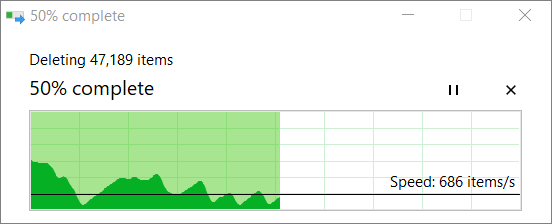
Warum das Löschen von Dateien in Windows 11/10 lange dauert
Unter Windows 11/10 müssen Sie manchmal eine große Anzahl von Dateien löschen, und die Verwendung von Umschalt+Entf im Datei-Explorer kann lange dauern. Der Grund dafür ist, dass Windows 11/10 während des Löschvorgangs Berechnungen durchführen, Analysen durchführen und Aktualisierungen anzeigen muss, wenn Dateien und Ordner gelöscht werden. Dies dauert beim Löschen von Tausenden von Dateien und Ordnern normalerweise lange. Es gibt auch andere Ursachen für das langsame Löschen von Dateien unter Windows 11/10, zum Beispiel:
- Festplatte läuft nicht richtig
- Konflikte mit anderen Programmen
- Problematisches Dateisystem
- Zu viele oder zu große Dateien
- Verwenden Sie den Datei-Explorer
Windows 11/10 löscht langsam Dateien – So beheben Sie das Problem
Wir alle wissen, dass das Löschen oder Verschieben von Dateien unter Windows 11/10 mit zunehmender Größe der Dateien länger dauert. Manchmal ist Windows 11/10 jedoch sehr langsam und es scheint, als würde der Vorgang nicht ewig dauern. Hier sind einige Lösungen, mit denen Sie Dateien schnell löschen und das Problem der Verlangsamung beheben können.
Lösung 1. Festplatte optimieren
Wenn das Löschen von Dateien unter Windows 10 sehr lange dauert, können wir als Erstes die Festplatte überprüfen und optimieren.
Schritt 1. Gehen Sie zu „Arbeitsplatz“, „Dieser PC“, klicken Sie mit der rechten Maustaste auf ein beliebiges Laufwerk und wählen Sie „Eigenschaften“.
Schritt 2. Gehen Sie zur Registerkarte „Tools“ und wählen Sie „Optimieren“ unter „Laufwerk optimieren und defragmentieren“.
Schritt 3. Wählen Sie alle Treiber aus und klicken Sie auf „Analysieren“. Wenn bei einem Laufwerk eine Optimierung erforderlich ist, optimieren Sie es.
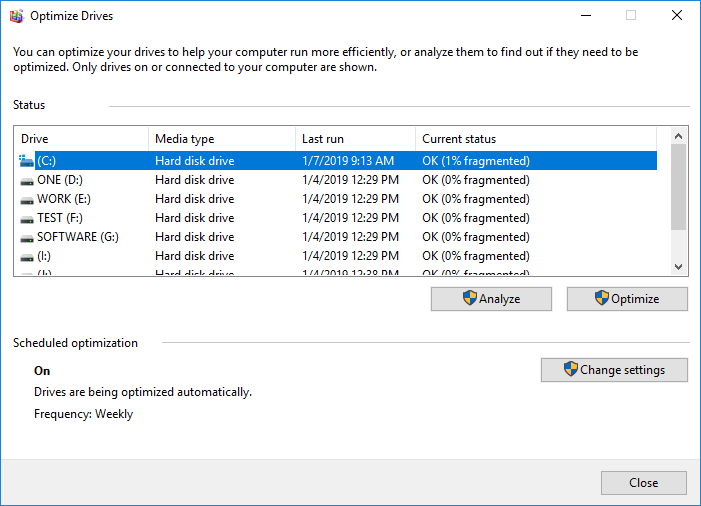
🔥Lesen Sie auch: So finden Sie große Dateien unter Windows 11
Lösung 2. Dateisystem der Festplatte prüfen
Ein weiterer Punkt bei der Optimierung Ihrer Festplatte, um das Problem des langsamen Löschens von Dateien zu beheben, besteht darin, Ihre Dateien zu überprüfen, die Integrität der Festplatte zu überprüfen und verschiedene Dateisystemfehler zu beheben.
Um das Dateisystem zu reparieren, verwenden Sie am einfachsten ein kostenloses Partitionsverwaltungstool – EaseUS Partition Master, mit dem Sie das beschädigte oder fehlerhafte Dateisystem mit wenigen Klicks überprüfen und reparieren können.
Diese ultimative Festplattenverwaltungssoftware verfügt über die folgenden beeindruckenden und kostenlosen Funktionen:
- Größe ändern/Partitionen verschieben, Partitionen erstellen, formatieren, löschen und zusammenführen
- Kopieren und klonen Sie eine ganze Festplatte auf eine andere, auch wenn die Zielpartition kleiner ist als die Quellpartition
- Konvertieren Sie eine logische Partition in eine primäre oder eine primäre Partition in eine logische, FAT32 in eine NTFS- Partition, eine MBR-Festplatte in GPT oder eine GPT-Festplatte in MBR
- Löschen Sie alle Daten auf der Festplatte vollständig, um zu verhindern, dass Informationen verloren gehen oder wiederhergestellt werden
Laden Sie jetzt diesen umfassenden Partitionsmaster herunter und verwenden Sie ihn, um das Dateisystem mühelos zu überprüfen und zu reparieren.
Schritt 1. Klicken Sie mit der rechten Maustaste auf die Zielpartition, bei der möglicherweise ein Problem vorliegt.
Schritt 2. Wählen Sie „Überprüfen“ > „Dateisystem überprüfen“.
Schritt 3. Aktivieren Sie im Fenster „Dateisystem überprüfen“ die Option „Fehler beheben, falls gefunden“, indem Sie auf die Schaltfläche „Start“ klicken.
Schritt 4. Bitte warten Sie geduldig. Nach dem Vorgang können Sie auf die Schaltfläche „Fertig“ klicken, um das Fenster zu schließen.
Versuchen Sie dann erneut, große Dateien unter Windows 10/11 zu löschen.
Lösung 3. Führen Sie einen sauberen Neustart in Windows 11/10 durch
Durch einen sauberen Neustart Ihres Computers können Sie softwarebezogene Konflikte erkennen, die den normalen Betrieb des Computers beeinträchtigen können. Diese Konflikte können durch Anwendungen und Dienste verursacht werden, die beim normalen Start von Windows im Hintergrund ausgeführt werden.
Um einen sauberen Neustart unter Windows 11/10 erfolgreich durchzuführen, melden Sie sich als Administrator an und führen Sie dann diese Schritte aus:
Schritt 1. Geben Sie msconfig in die Startsuche ein und drücken Sie die Eingabetaste, um das Systemkonfigurationsprogramm zu öffnen.
Schritt 2. Klicken Sie auf die Registerkarte „Allgemein“ und dann auf „Benutzerdefinierter Systemstart“. Aktivieren Sie die Optionen „Systemdienste laden“ und „Ursprüngliche Startkonfiguration verwenden“.

Schritt 3. Klicken Sie auf die Registerkarte „Dienste“. Aktivieren Sie das Kontrollkästchen „Alle Microsoft-Dienste ausblenden“. Klicken Sie anschließend auf „Alle deaktivieren“.

Schritt 4. Klicken Sie auf „Übernehmen/OK“ und starten Sie den Computer neu. Dadurch wird Windows in einen sauberen Neustart versetzt. Überprüfen Sie anschließend, ob das Problem mit dem langsamen Löschen von Dateien weiterhin besteht.
Lösung 4. Remote-Differentialkomprimierung deaktivieren
Die Remote-Differentialkomprimierung ermöglicht das Kopieren von Daten mithilfe von Komprimierungstechniken. Sie können diese Funktion deaktivieren, um Probleme mit dem langsamen Löschen von Dateien unter Windows 11/10 zu beheben.
Schritt 1. Geben Sie „Windows-Funktionen“ in das Suchfeld ein, um das Fenster zu öffnen.
Schritt 2. Deaktivieren Sie „Remote Differential Compression API Support“ und klicken Sie auf „OK“, um diese Option anzuwenden.
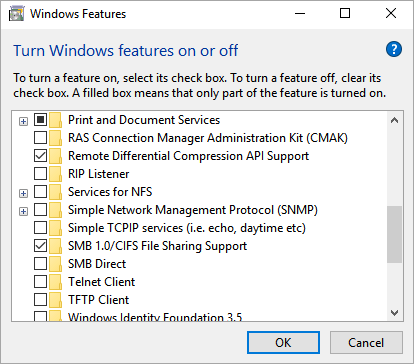
Starten Sie anschließend Ihren Computer neu und überprüfen Sie das Ergebnis.
Lösung 5. Löschen Sie Dateien unter Windows 11/10 mit einem kostenlosen Dateibereinigungstool
EaseUS CleanGenius ist ein kleines und kostenloses PC-Bereinigungstool, mit dem Sie große Dateien und Junk-Dateien schnell und effizient bereinigen können. Wenn Windows 11/10 Dateien nur langsam löscht, versuchen Sie es mit dieser Methode, um Dateien schnell zu entfernen.
Schritt 1. Laden Sie EaseUS Partition Master kostenlos herunter, installieren Sie es und starten Sie es auf Ihrem Windows-PC.
Bewegen Sie in der Suite Ihre Maus über „PC Cleaner“ und klicken Sie auf das Download-Symbol, um EaseUS CleanGenius zu installieren und zu starten.

Schritt 2. Wählen Sie auf dem Hauptbildschirm von EaseUS CleanGenius „Bereinigen“ und klicken Sie auf „Scannen“, um den Scanvorgang zu starten.

Schritt 3. Wenn der Scanvorgang abgeschlossen ist, wählen Sie unnötige große Dateien aus und klicken Sie auf „Bereinigen“, um große Dateien zu bereinigen.

Schritt 4. Wenn EaseUS CleanGenius die Bereinigung der von Ihnen ausgewählten Dateien abgeschlossen hat, klicken Sie auf „Fertig“, um den Vorgang abzuschließen.

Lösung 6. Verwenden Sie die Eingabeaufforderung, um Dateien unter Windows 11/10 schnell zu löschen
Warnung: Wenn Sie den falschen Pfad eingeben, werden möglicherweise Dateien am falschen Speicherort gelöscht. Achten Sie daher darauf, die richtigen Befehlszeilen sorgfältig einzugeben.
Schritt 1. Öffnen Sie Start unter Windows 11/10. Suchen Sie nach Eingabeaufforderung, klicken Sie mit der rechten Maustaste auf das Ergebnis und wählen Sie die Option Als Administrator ausführen.
Schritt 2. Geben Sie %USERPROFILE%\path\to\folder ein, um den Ordner zu finden, den Sie löschen möchten, und drücken Sie die Eingabetaste:
Schritt 3. Geben Sie den Befehl del /f/q/s *.* > nul ein, um alle Dateien in diesem Ordner zu löschen, ohne die Ausgabe anzuzeigen, und drücken Sie die Eingabetaste:
Schritt 4. Geben Sie cd.. ein, um im Ordnerpfad eine Ebene zurückzugehen, und drücken Sie die Eingabetaste.
Schritt 5. Geben Sie den Befehl rmdir /q/s Ordnername ein, um den Ordner und alle seine Unterordner zu löschen, und drücken Sie die Eingabetaste.
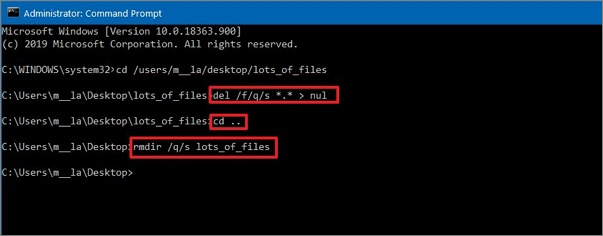
Um zusammenzufassen
Sie können das Problem des langsamen Löschens von Dateien unter Windows 11/10 mit den oben genannten effektiven Methoden beheben. Bei weiteren Fragen wenden Sie sich bitte per Live-Chat oder E-Mail an unseren technischen Support.
FAQs zum langsamen Löschen von Dateien in Windows 11/10
Die folgenden Probleme betreffen das Löschen von Dateien unter Windows 11/10. Falls Sie diese Probleme auch haben, finden Sie hier kurze Lösungen.
Wie lösche ich Tausende von Dateien auf einmal?
Schritt 1. Laden Sie EaseUS CleanGenius kostenlos herunter, installieren Sie es auf Ihrem Computer.
Schritt 2. Starten Sie EaseUS CleanGenius auf einem Windows-PC. Wählen Sie im Hauptbildschirm „Große Dateien bereinigen“ aus.
Schritt 3. Wählen Sie das Laufwerk aus und klicken Sie auf „Scannen“, damit das Programm alle großen Dateien auf Ihrer Festplatte findet.
Schritt 4. Wählen Sie unnötige große Dateien aus und klicken Sie auf „Löschen“, um alle Dateien auf einmal dauerhaft zu löschen.
Wie lösche ich schnell Dateien in Windows 11/10 ?
Mit den Befehlen „Del“ und „Rmdir“ können Sie eine große Anzahl von Dateien gleichzeitig entfernen:
1. Tippen Sie auf die Windows-Taste, geben Sie cmd.exe ein, wählen Sie die Eingabeaufforderung und führen Sie das Programm als Administrator aus.
2. Navigieren Sie zu dem Ordner, den Sie löschen möchten.
3. Verwenden Sie den Befehl DEL /F/Q/S *.* > NUL, um alle Dateien in dieser Ordnerstruktur zu löschen.
4. Navigieren Sie anschließend mit cd.. zum übergeordneten Ordner.
5. Führen Sie den Befehl RMDIR /Q/S Ordnername aus, um den Ordner und alle seine Unterordner zu löschen.
Wie kann ich dauerhaft gelöschte Dateien in Windows 11/10 dauerhaft löschen ?
Wenn Sie eine Datei dauerhaft löschen möchten, wählen Sie sie aus. Drücken Sie anschließend anstelle der Löschfunktion die Tastenkombination Umschalt+Entf, um sie dauerhaft zu löschen. Die gelöschten Dateien werden nicht in den Papierkorb verschoben und können nur mit professioneller Datenrettungssoftware wiederhergestellt werden. Alternativ können Sie das Bereinigungstool EaseUS CleanGeinus verwenden, um Dateien dauerhaft zu entfernen.
Wie wir Ihnen helfen können
Über den Autor
Maria
Maria ist begeistert über fast allen IT-Themen. Ihr Fokus liegt auf der Datenrettung, der Festplattenverwaltung, Backup & Wiederherstellen und den Multimedien. Diese Artikel umfassen die professionellen Testberichte und Lösungen.
Produktbewertungen
-
Mit „Easeus Partition Master“ teilen Sie Ihre Festplatte in zwei oder mehr Partitionen auf. Dabei steht Ihnen die Speicherplatzverteilung frei.
Mehr erfahren -
Der Partition Manager ist ein hervorragendes Tool für alle Aufgaben im Zusammenhang mit der Verwaltung von Laufwerken und Partitionen. Die Bedienung ist recht einfach und die Umsetzung fehlerfrei.
Mehr erfahren -
"Easeus Partition Master" bietet Ihnen alles, was Sie zum Verwalten von Partitionen brauchen, egal ob Sie mit einem 32 Bit- oder 64 Bit-System unterwegs sind.
Mehr erfahren
Verwandete Artikel
-
Der Speicher für die Startkonfigurationsdaten konnte nicht geöffnet werden [6 Möglichkeiten]
![author icon]() Maria/2025/05/21
Maria/2025/05/21
-
Wie kann man den Fehler "Winload.efi fehlt" unter Windows beheben?
![author icon]() Maria/2025/09/14
Maria/2025/09/14
-
Windows 10 lässt sich nach dem Update nicht mehr starten? Einfache Lösungen
![author icon]() Maria/2025/05/21
Maria/2025/05/21
-
Anleitungen: Nicht zugeordneten Speicherplatz zur Systempartition hinzufügen [2025]
![author icon]() Mako/2025/05/21
Mako/2025/05/21








